在生活或办公中大家都会使用到excel,可帮助用户编辑和整理数据文件,excel表格自带有格式刷这个功能,但是很多人却不知道如何多次使用格式刷,只能一次一次的点击,比较麻烦。那么excel表格如何多次使用格式刷?下面小编分享在excel表格中多次使用格式刷的方法。
具体方法如下:
1、先找到你要格式刷的部分,如图,第一行“回享计划”;
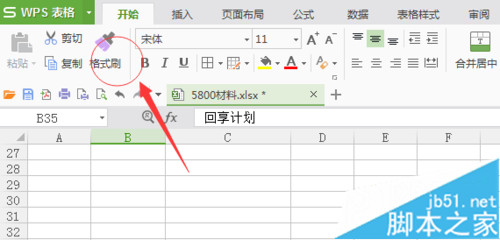
excel表格怎么设置只能输入男或是女?
excel表格怎么设置只能输入男或是女?excel表格中只想让填写表格的人输入男女,其他的数据没办法输入,该怎么设置呢?我们需要设置数据的有效性,下面我们就来看看详细教程,需要的朋友可以参考下
2、普通的格式刷是点击一次,然后可以使用一次,但是,这里,我们双击格式刷;
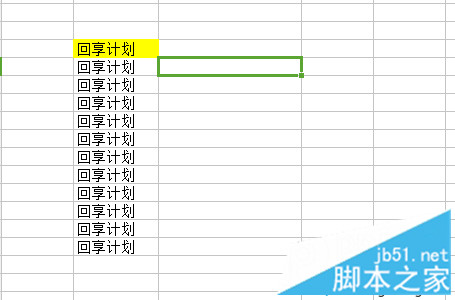
3、只要选择需要的部分,你就可以多次使用格式刷修改了。
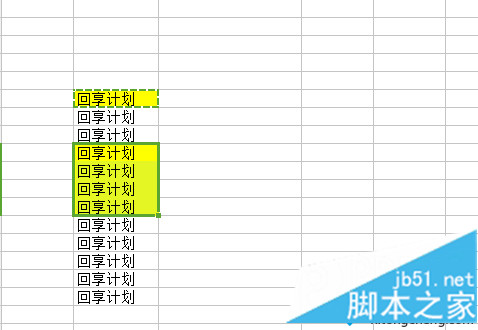
win7系统在excel表格中多次使用格式刷的方法分享到这里,是不是很简单,比一次一次的点击快捷多了,希望大家能够掌握。
以上就是本文的全部内容,希望对大家的学习有所帮助,也希望大家多多支持脚本之家。Excel怎么使用transpose函数转置数据?
Excel怎么使用transpose函数转置数据?transpose函数主要就是将表格中的行列进行转置,具体该怎么实现这个功能呢?下面我们就来看看transpose函数的详细使用教程






